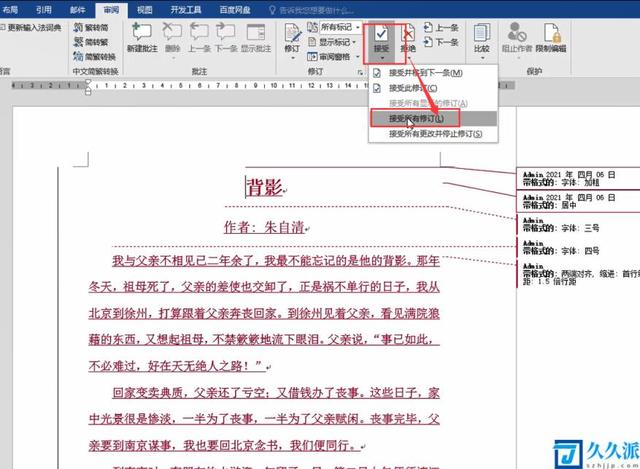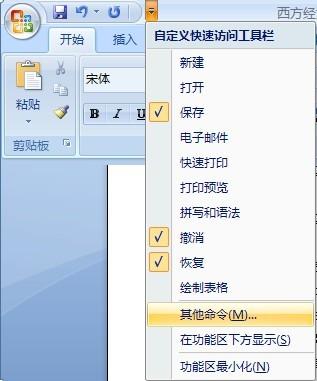如何为word文档添加批注 如何在word文档添加批注
word教程
2022-04-24 20:07:50
在大型企业难免会出现一个word文档多人协助完成,但是很多时候我们在修改完以后或则某些地方特别标注一下让别人修改时注意,这时候我们就要为word文档添加批注的具体操作如下。
1、选中要插入批注的文本,这里选择“书稿”两字。
2、选择【插入】→【批注】菜单命令或在“审阅”工具栏中单击“插入批注”按钮。
3、在出现的批注框中单击并输入批注内容,如图1所示。
图1
若将鼠标指针指向被批注文本时,将显示批注者及批注内容。在被批注文本上单击鼠标右键,在弹出的快捷菜单中选择“删除批注”菜单命令可以删除批注。也可以单击“审阅”工具栏中的“拒绝所选修订”按钮旁边的下箭头按钮,在弹出的下拉列表中选择“删除文档中的所有批注”命令删除所有批注。
标签:
上一篇:
word文字很难对齐吗?教你几招轻松对齐
下一篇:
Word2003稿纸加载项官方免费下载
相关文章
-
无相关信息